Oprogramowanie Logitech Gaming Software (LGS) ma dwa specjalne stany profili:
- domyślny (używany, kiedy nie został wykryty żaden inny aktywny profil);
- trwały (zastępuje wszystkie profile specyficzne dla aplikacji).
Ustawianie profilu domyślnego
Oprogramowanie Logitech Gaming Software (LGS) jest instalowane wraz z profilem domyślnym. Profil ten jest używany przez oprogramowanie LGS, gdy nie jest aktywny żaden inny profil. Dowolny wybrany profil można przypisać jako domyślny, wykonując następujące czynności.
Aby ustawić profil jako domyślny:
-
Uruchom oprogramowanie Logitech Gaming Software:
Start > Wszystkie programy > Logitech > Logitech Gaming Software 8.x
-
Kliknij świecące przyciski myszy.

-
Kliknij prawym przyciskiem myszy wybrany profil i wybierz polecenie „Ustaw jako domyślny”.
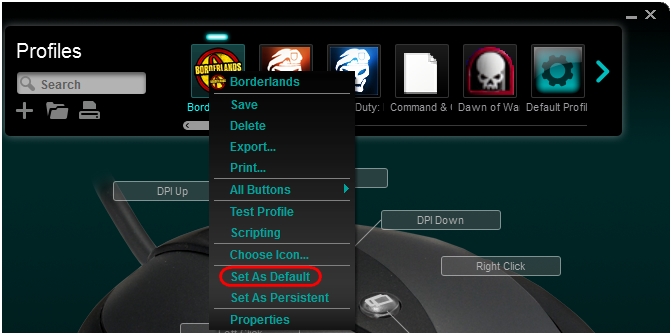
Wybrany profil zostanie ustawiony jako domyślny. Jeśli klikniesz ten profil na liście prawym przyciskiem myszy, obok polecenia „Ustaw jako domyślny” powinien być widoczny znacznik wyboru. Ten profil będzie aktywny, gdy nie są uruchomione żadne inne profile.
UWAGA: Aby powrócić do wstępnie zainstalowanego profilu domyślnego, powtórz powyższe czynności, wybierając „Profil domyślny” w kroku 3.
Ustawianie i wyłączanie profilu trwałego
Profil trwały to profil, który został wybrany ręcznie w celu użycia dla wszystkich aplikacji. Powoduje on zastąpienie przypisania profili specyficznych dla aplikacji. Za jego pomocy można rozwiązywać problemy z działaniem profilu lub ułatwić konfigurowanie myszy do gier.
Aby ustawić profil jako trwały:
-
Uruchom oprogramowanie Logitech Gaming Software:
Start > Wszystkie programy > Logitech > Logitech Gaming Software 8.x
-
Kliknij świecące przyciski myszy.

-
Kliknij prawym przyciskiem myszy wybrany profil i wybierz polecenie „Ustaw jako trwały”.
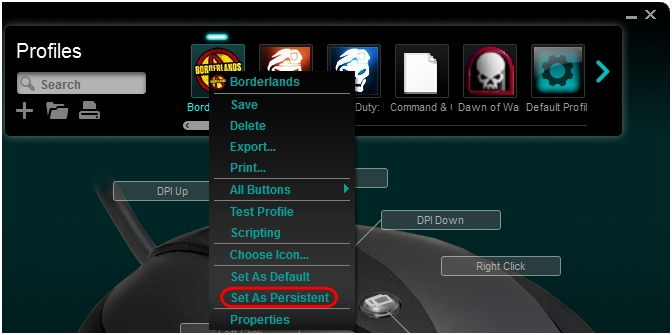
Wybrany profil zostanie ustawiony jako trwały. Jeśli klikniesz ten profil na liście prawym przyciskiem myszy, obok polecenia „Ustaw jako trwały” powinien być widoczny znacznik wyboru. Ten profil profile będzie służyć jako aktywny profil przy każdym uruchomieniu aplikacji, zastępując przypisania profili specyficzne dla aplikacji.
Aby wyłączyć profil trwały:
-
Kliknij prawym przyciskiem myszy bieżący profil trwały.
-
Wybierz polecenie Ustaw jako trwały. Znacznik wyboru powinien zniknąć, a ten profil nie będzie już zastępować innych profili.
Ważna uwaga: Narzędzie do aktualizacji oprogramowania układowego nie jest już objęte wsparciem firmy Logitech ani nie jest przez nią utrzymywane. Zdecydowanie zalecamy korzystanie z aplikacji Logi Options+ w przypadku wspieranych urządzeń firmy Logitech. Chętnie służymy pomocą w tym okresie przejściowym.
Ważna uwaga: Oprogramowanie Logitech Preference Manager nie jest już objęte wsparciem firmy Logitech ani nie jest przez nią utrzymywane. Zdecydowanie zalecamy korzystanie z aplikacji Logi Options+ w przypadku wspieranych urządzeń firmy Logitech. Chętnie służymy pomocą w tym okresie przejściowym.
Ważna uwaga: Oprogramowanie Logitech Control Center nie jest już objęte wsparciem firmy Logitech ani nie jest przez nią utrzymywane. Zdecydowanie zalecamy korzystanie z aplikacji Logi Options+ w przypadku wspieranych urządzeń firmy Logitech. Chętnie służymy pomocą w tym okresie przejściowym.
Ważna uwaga: Oprogramowanie Logitech Connection Utility nie jest już objęte wsparciem firmy Logitech ani nie jest przez nią utrzymywane. Zdecydowanie zalecamy korzystanie z aplikacji Logi Options+ w przypadku wspieranych urządzeń firmy Logitech. Chętnie służymy pomocą w tym okresie przejściowym.
Ważna uwaga: Oprogramowanie Unifying nie jest już objęte wsparciem firmy Logitech ani nie jest przez nią utrzymywane. Zdecydowanie zalecamy korzystanie z aplikacji Logi Options+ w przypadku wspieranych urządzeń firmy Logitech. Chętnie służymy pomocą w tym okresie przejściowym.
Ważna uwaga: Oprogramowanie SetPoint nie jest już obsługiwane ani obsługiwane przez firmę Logitech. Zdecydowanie zalecamy korzystanie z aplikacji Logi Options+ w przypadku wspieranych urządzeń firmy Logitech. Chętnie służymy pomocą w tym okresie przejściowym.
Często zadawane pytania
Brak produktów dostępnych dla tej sekcji
